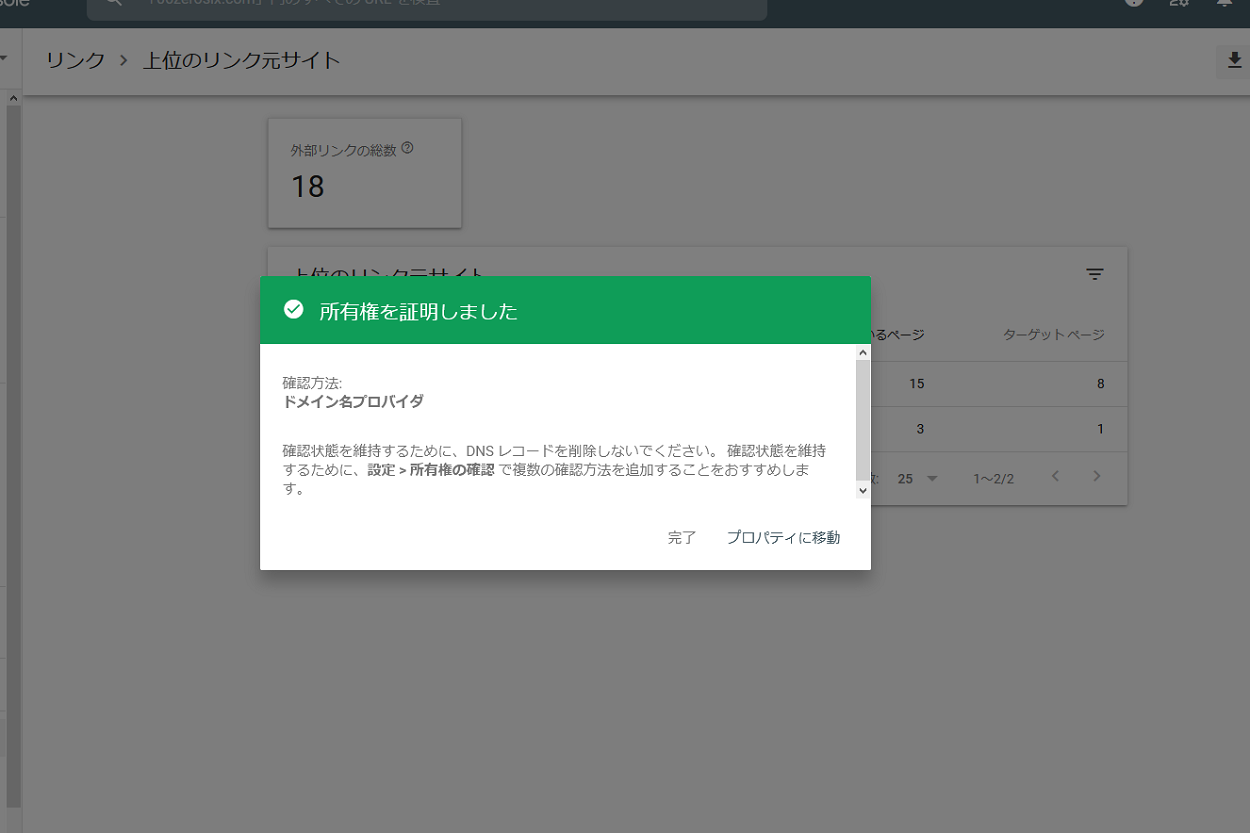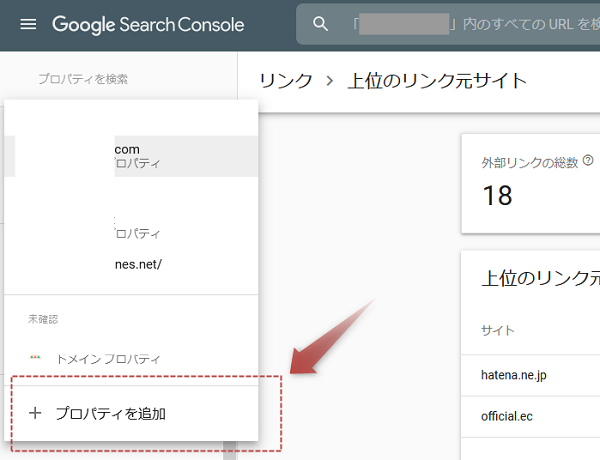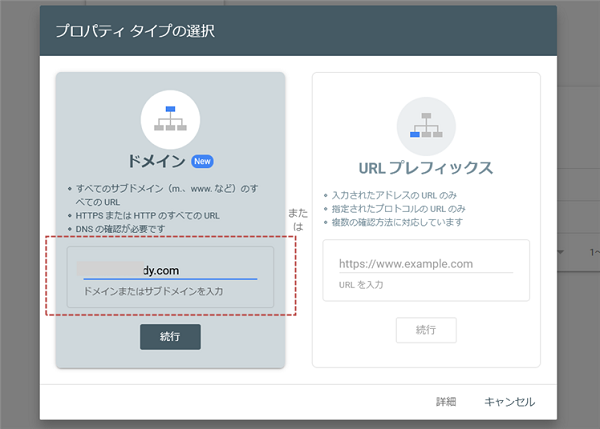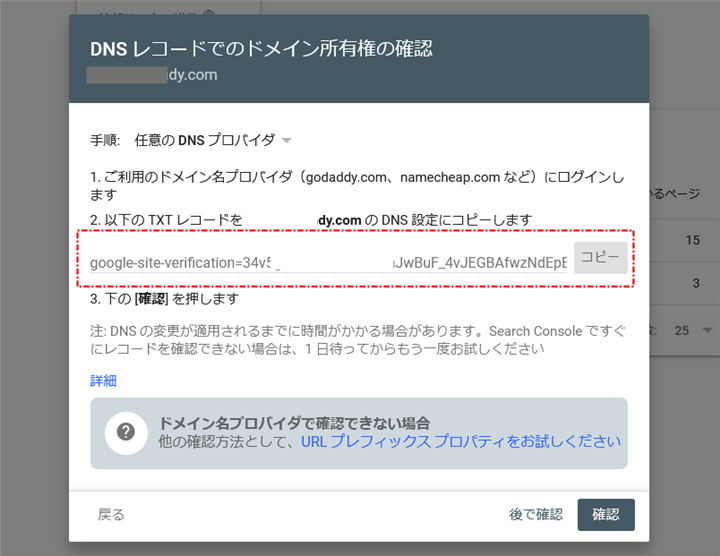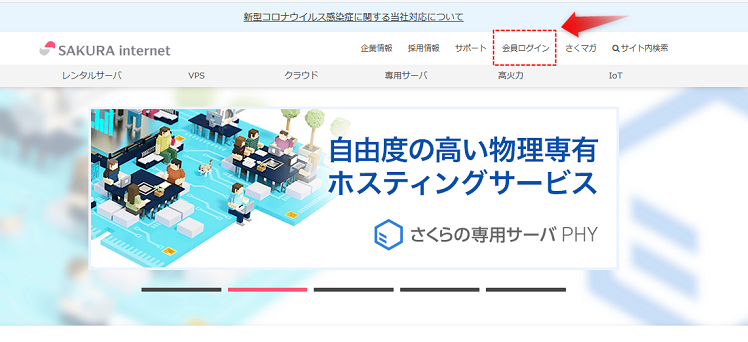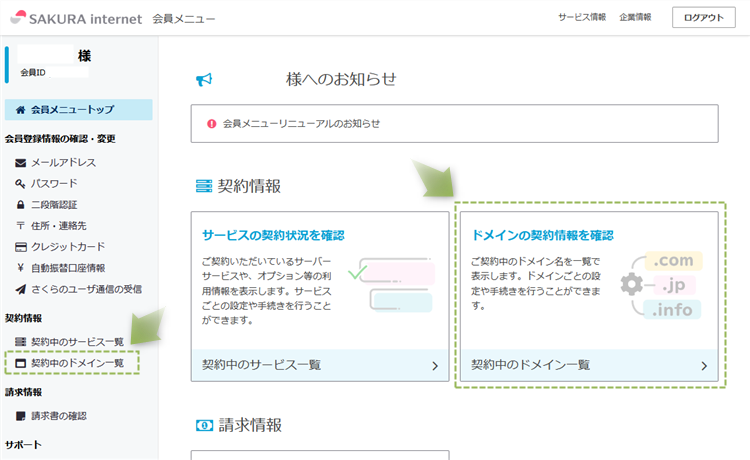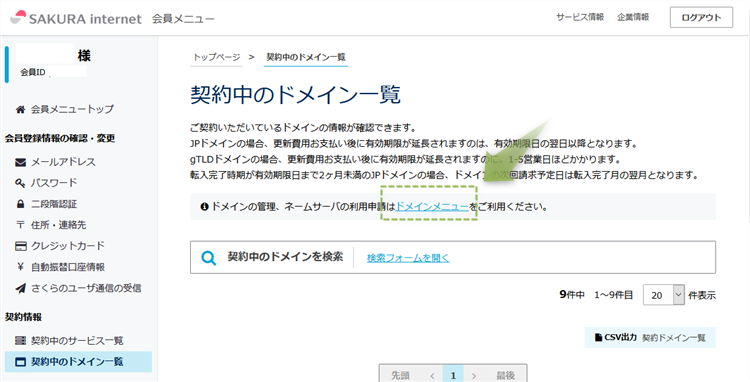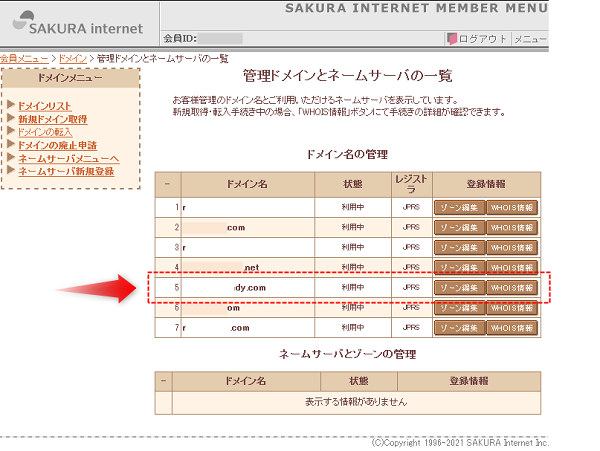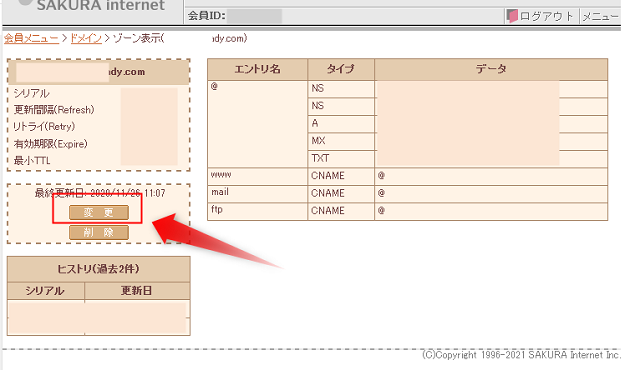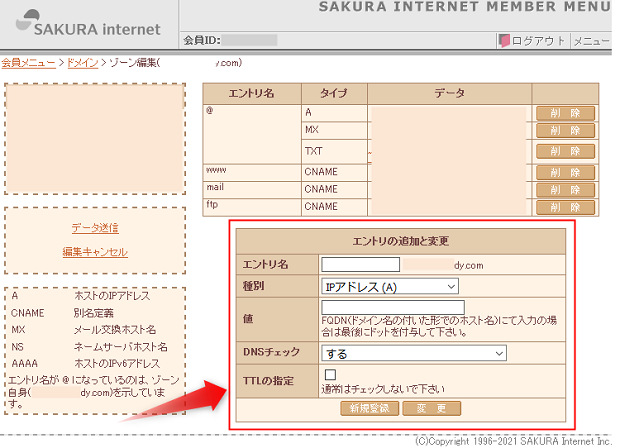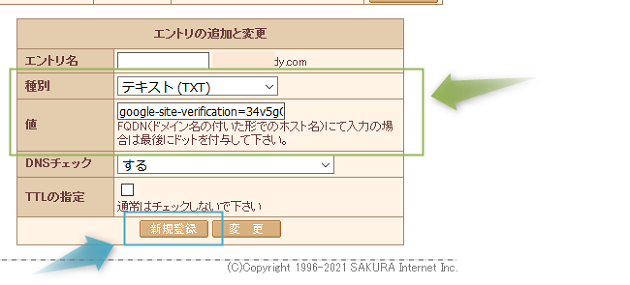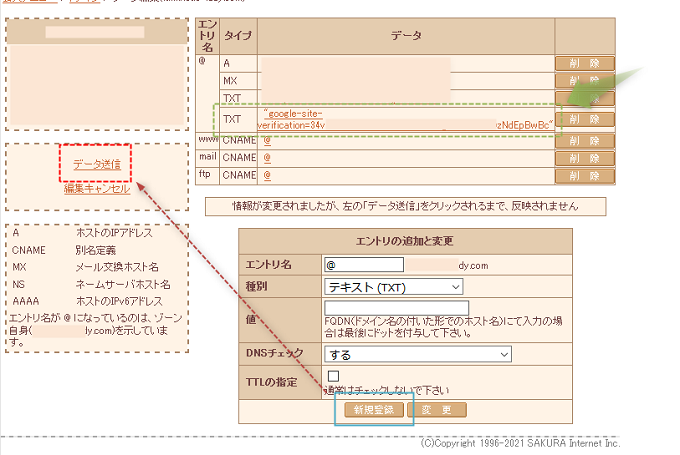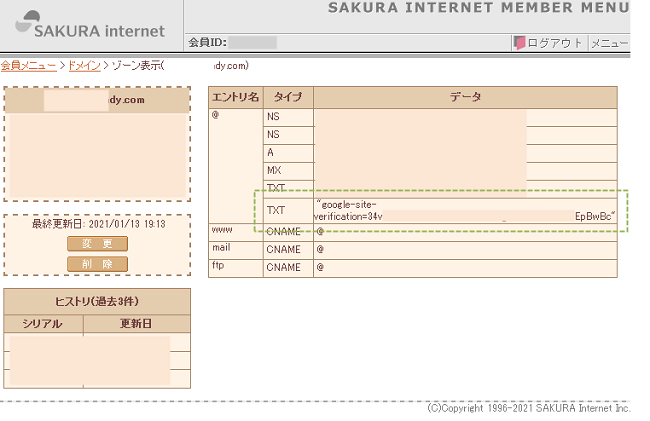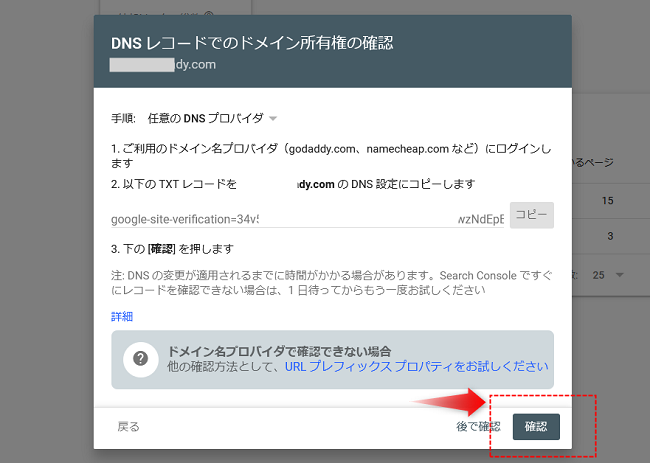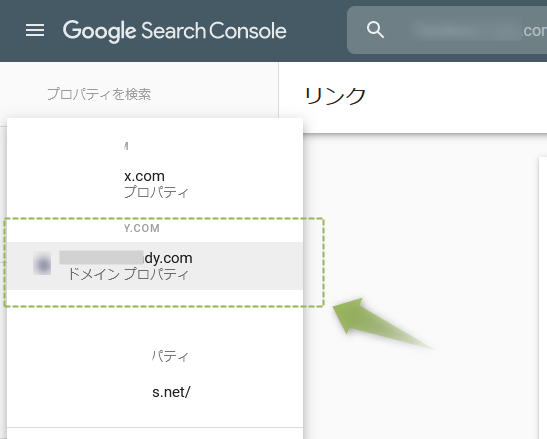おのです。
さくらサーバーで、Google Search ConsoleのDNSレコードでドメインの所有権確認をする方法です。
Google Search Consoleでは、ドメインプロパティの取得が推奨されています。
が、さくらサーバーでのやり方がよく分からない人も多いと思います。
そこで本記事では、さくらサーバーでドメインの所有権確認をする方法について書きました。
確実に設定しておきたい人は、参考にしてください。
さくらサーバー|DNSレコードでドメインの所有権確認をする方法
では早速ですが、さくらサーバーで、Google Search ConsoleのDNSレコードでドメインの所有権確認をする方法について解説していきます。
手順
- Search ConsoleでHTMLタグ(メタタグ)を取得
- さくらサーバーのファイルに書き込む
- Search Consoleで確認する
全体感としては、Google Search ConsoleでTXTレコードを取得して、それをさくらサーバーに書き込んだのち、Search Consoleで確認して紐づける作業になります。
さくらサーバーが少し複雑ですが、基本的には本記事を見ながらやってもらえれば大丈夫です。
では以下で解説していきます。
1. Search ConsoleでHTMLタグ(メタタグ)を取得
最初に、Google Search Consoleでメタタグを取得していきます。
↓Search Consoleのトップ左上から、「プロパティを追加」を選択します。
↓プロパティタイプの選択画面になりますので、左側のドメインを入力し、続行します。
1-1. DNS レコードでのドメイン所有権の確認
続いて、「DNS レコードでのドメイン所有権の確認」の画面になります。
↓以下に書かれている部分の「TXTレコード」をコピーします。
TXTレコードをコピーしたあとも、この画面は閉じないようにしてください。
後ほど確認作業で使います。
2. さくらサーバーのファイルに書き込む
続いて、コピーしたTXTレコードをさくらサーバー内のファイルに書き込みます。
↓まずはさくらインターネットのトップから、会員ログインをしてください。
※サーバーパネルではありませんので注意
↓トップメニューから、「契約中のドメイン一覧」に進みます。
緑の矢印どちらでも大丈夫です。
↓「ドメイン名の管理」というリストが出てきますので、今回対象のドメインを選択します。
↓以下の情報が書かれている画面になりますので、「変更」に進みます。
↓以下の情報が書かれている画面になりますので、赤枠内「エントリの追加と変更」を設定していきます。
↓重要な部分なので、具体的に入力する部分を拡大します。
ここで触るのは、「種別」と「値」だけです。
その他は触らなくて大丈夫です。
- 種別:TXTを選択
- 値:Search Consoleで取得したTXTレコードを貼り付ける
入力したら、「新規登録」に進みます。
↓新規登録のあと、「データ送信」に進みます。緑枠内には、TXTレコードが追加されているのが確認できます。
↓データ送信後、何の音沙汰もなく最初の画面に戻れば成功です。
ここでは通知などは一切出ません。
3. Search Consoleで確認する
続いて、Search Consoleに戻り確認作業をします。
↓TXTレコード取得時の画面で、確認をします。
↓所有権の確認が成功した画面になれば完了です。
↓Search Consoleのトップ左上を見ると、今回追加したドメインプロパティが追加されています。
これで、さくらサーバーでSearch Consoleのドメインプロパティを取得できました。
データ収集までは24時間くらい必要になりますので、現段階ではこれで完了です。
・・・・・・・
そんな感じで、さくらサーバーで、Google Search ConsoleのDNSレコードでドメインの所有権確認をする方法でした。
これで完璧です。
では。
おすすめ≫WordPress|初心者にもおすすめの有料11テーマ【鉄板】
おすすめ≫ペライチとは|無料可:ホームページ作成が簡単にできる【おすすめ】
あわせて読みたい
- さくらサーバーの記事一覧
- さくらサーバー|サブドメインにWordPressをインストールしてSSL化
- さくらサーバー|WordPressをアンインストールして削除する【5分】
- さくらサーバー|ドメインをSSL化して常時転送する設定方法
- さくらサーバーでワードプレスをドメイン直下にインストールする
- さくらサーバーで302リダイレクトの設定方法【.htaccess】
- Google サーチコンソール|簡単な登録方法はURLプレフィックス
- サーチコンソールのドメインプロパティを取得【エックスサーバー編】
- Google Search Console|サブドメインはURLプレフィックスで紐付け